Prijunkite „Xiaomi Redmi“ airdotus ir ausines prie nešiojamojo kompiuterio ar kompiuterio „Windows“

- 871
- 157
- Antonio Torphy
Prijunkite „Xiaomi Redmi“ airdotus ir ausines prie nešiojamojo kompiuterio ar kompiuterio „Windows“
Ankstesniame straipsnyje aš parodžiau, kaip prijungti šias ausines prie mobiliojo įrenginio (jei tai yra nuoroda), ir šiame straipsnyje mes prijungsime savo „Xiaomi Redmi Airdots“ arba „Xiaomi Mi True Wireless Earbuds Basic“ su nešiojamu kompiuteriu ar nejudančiu kompiuteriu. Žinoma, šios kompaktiškos „Xiaomi“ „Bluetooth“ ausinės geriausiai tinka klausytis muzikos kažkur gatvėje, sportuoti ar dirbti kaip „Bluetooth“ ausinės. Pirmiausia dėl TWS formato. Jokių laidų, o tai labai patogu. Bet tai yra toks populiarus „TWS“ ausinių modelis, kad daugelis jas jungia prie nešiojamųjų kompiuterių ir net nejudančių kompiuterių. Ir šiame straipsnyje parodysiu, kaip tai padaryti teisingai.
Aš turiu „Xiaomi Earbuds“ pagrindines ausines - jos lengvai prisijungia prie nešiojamojo kompiuterio „Windows 10“. „Xiaomi Redmi Airdots“ yra visiškai tos pačios ausinės, taip pat gerai dirba su nešiojamaisiais kompiuteriais ir kompiuteriu.
Aš patikrinau viską, ar nėra „Windows 10“. Jei turite „Windows 7“ - taip pat galite prijungti šias „TWS“ ausines, tačiau yra tikimybė, kad kyla problemų dėl prisijungimo, nes trūksta tvarkyklių „Airdots“/„Earbuds Basic“. Deja, būtent šioms ausinėms atsisiųsti tvarkyklę neveiks, tačiau problemą galima bandyti išspręsti atnaujinus adapterio „Bluetooth“ tvarkyklę. Apie tai kalbėsiu išsamiau šio straipsnio pabaigoje.
„Connection TWS Bluetooth Airdots“/„Earbuds“ ausinės prie „Windows 10“
Norėdami prijungti „Bluetooth“ ausines, nešiojamajame kompiuteryje/kompiuteryje turėtų būti „Bluetooth“. Jis pastatytas nešiojamuose kompiuteriuose, tačiau atsitinka, kad vairuotojas nėra įdiegtas. Čia galite naudotis, kaip įjungti ir sukonfigūruoti „Bluetooth“ nešiojamajame kompiuteryje su „Windows 10“. Kompiuterio atveju greičiausiai turėsite nusipirkti atskirą „Bluetooth“ adapterį. Šia tema taip pat turime atskirą straipsnį: „Bluetooth“ adapteris kompiuteriui.
Jei jau prijungėte ausinių „Redmi Airdots“ ar „Earbuds Basic“ su kitu įrenginiu, tada pradžioje Jie turi būti išjungti. Kad juos būtų galima ieškoti, o kompiuteris gali juos pamatyti. Tai galite padaryti „Bluetooth“ įrenginio, prie kurio jie yra prijungti, nustatymuose. Turite atidaryti ypatybes ir „išjungti“ arba „pašalinti“ (pamiršti) ausines. Tai daroma maždaug taip: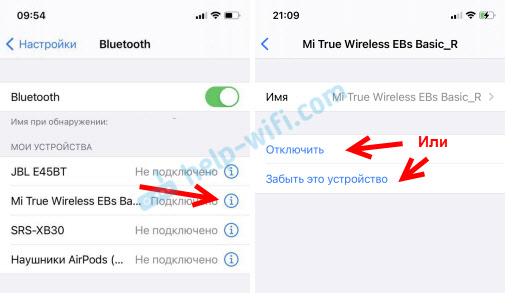 Galite tiesiog išjungti „Bluetooth“ įrenginyje, prie kurio yra prijungtos ausinės.
Galite tiesiog išjungti „Bluetooth“ įrenginyje, prie kurio yra prijungtos ausinės. Po atjungimo dešinėje ausinėje Baltas indikatorius turėtų lėtai mirksėti. 
Tai reiškia, kad „Xiaomi“ ausinės yra pasirengusios prisijungti prie nešiojamojo kompiuterio.
Mes jungiamės:
- Atidarykite „Bluetooth“ parametrus „Windows 10“. Norėdami tai padaryti, eikite į parametrus, į skyrių „Įrenginiai“. „Bluetooth“ skirtukas ir kiti įrenginiai. Arba pereiti prie parametrų iš pranešimų centro.

- Tada spustelėkite „Pridėti„ Bluetooth “ar kitą įrenginį“, o naujame lange paspausime „Bluetooth“.
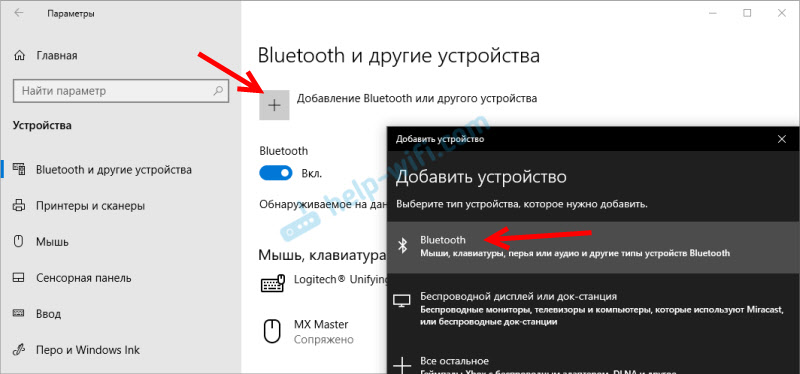
- Prasidės „Bluetooth“ įrenginių paieška. Šiuo metu dešinės ausinių „Xiaomi Redmi“ oro aibų ar ausinių rodiklis Turėtų lėtai mirksėti baltai. Jei klystai, tada pažiūrėkite į aukščiau pateiktus patarimus (paryškintus raudonu bloku). Jei ausinės išjungtos (indikatorius nemirksi), įdėkite jas į įkrovimo dėklą ir dar kartą išimkite arba spustelėkite mygtuką (ant kiekvienos ausinės) ir laikykite vieną sekundę sekundę.
- Kai nešiojamasis kompiuteris ar kompiuteris randa ausines, tiesiog spustelėkite jas. Prasidės konjugacijos procesas ir mūsų „TWS“ ausinės bus prijungtos. Jūsų ausinės gali būti vadinamos „Redmi airdots_r“. Viskas priklauso nuo versijos. Tiksliau už kurią šalį buvo pagaminta jūsų kopija.
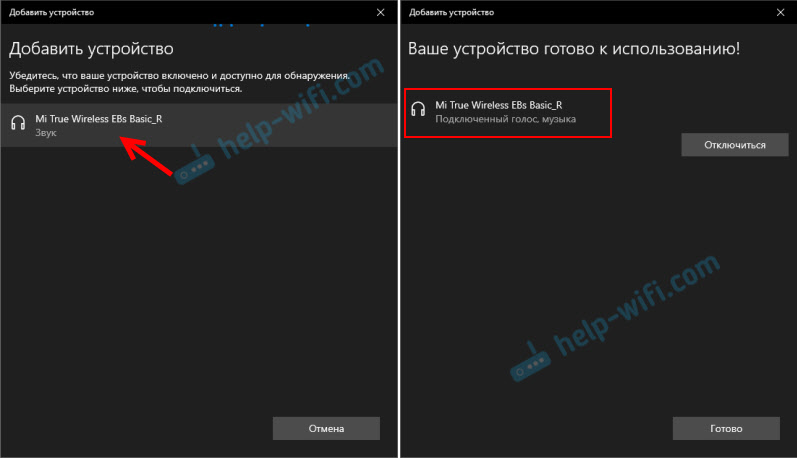 Užrašas „Sujungtas balsas, muzika“ reiškia, kad mūsų „Redmi“ oro aibai gali būti naudojami tiek muzikos klausymui (stereofoniniame režime), tiek pokalbiams įvairiuose pasiuntiniuose. Mikrofonas taip pat veikia.
Užrašas „Sujungtas balsas, muzika“ reiškia, kad mūsų „Redmi“ oro aibai gali būti naudojami tiek muzikos klausymui (stereofoniniame režime), tiek pokalbiams įvairiuose pasiuntiniuose. Mikrofonas taip pat veikia. - Ausinės bus rodomos „Bluetooth“ parametruose. Taip pat bus rodomas ausinių įkrovimo lygis. Spustelėjus juos, jie gali būti „išjungti“ arba „išimti įrenginį“.
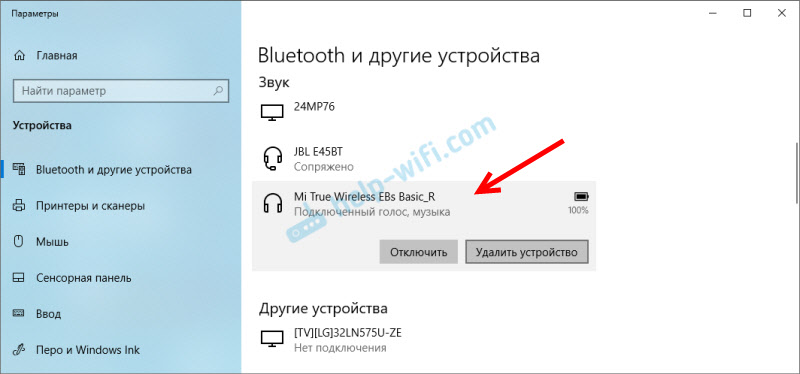 Tai turi būti padaryta prieš prijungiant ausines prie kito įrenginio. Kadangi įjungę (arba po to, kai gausite juos iš korpuso), jie automatiškai prisijungs prie nešiojamojo kompiuterio (jei jie bus šalia nešiojamojo kompiuterio). Ir nebus galima ieškoti kituose įrenginiuose.
Tai turi būti padaryta prieš prijungiant ausines prie kito įrenginio. Kadangi įjungę (arba po to, kai gausite juos iš korpuso), jie automatiškai prisijungs prie nešiojamojo kompiuterio (jei jie bus šalia nešiojamojo kompiuterio). Ir nebus galima ieškoti kituose įrenginiuose. - Taip pat veikia daugiafunkcinis ausinių mygtukas „Windows“. Kaip ir mobiliuosiuose įrenginiuose, viena spauda daro pauzę ir suaktyvina muzikos atkūrimą. Deja, jūs negalite perjungti takelių.
Turėdamas ryšį su „Windows 10“, aš visai neturėjau jokių problemų. Viskas greitai sujungta ir veikia stabiliai. Du straipsniai, kurie gali būti naudingi:
- Mikrofonas „Bluetooth“ ausinės „Windows 10“.
- Blogas garsas „Bluetooth“ ausinėse kompiuteryje ar nešiojamame kompiuteryje.
Ausinės iš „Xiaomi“ ir „Windows 7“
Šias TWS ausines galite prijungti prie „Windows 7“ pagal šias instrukcijas: Prijunkite „Bluetooth“ ausines prie „Windows 7“.
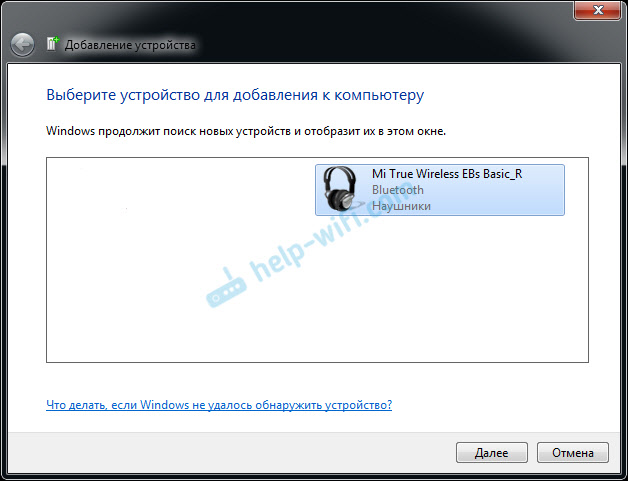
Ten aš kalbėjau apie galimas problemas, kurios, deja, dažnai nutinka, kai sujungiant daugybę belaidžių ausinių prie „Windows 7“. Taip atsitinka, kad kompiuteris iš viso nemato ausinių arba yra prijungtos, tačiau neveikia. Jie nėra atkūrimo įrenginiuose. Visa tai lemia tai, kad ausinės yra naujos, o „Windows 7“ ir „Bluetooth Old“ vairuotojas. Nėra reta, kad šią problemą galima išspręsti įdiegus naują „Bluetooth“ adapterio tvarkyklės versiją.
Tuo pačiu metu neįmanoma atsisiųsti „Redmi Airdots“ arba „Xiaomi“ ausinių ar „Xiaomi“ ausinių tvarkyklės tvarkyklę neįmanoma. Nematau, greičiausiai ten bus virusas.
Buvo keletas problemų, susijusių su airdotais? Žr. Šį straipsnį: „Xiaomi Redmi“ airdai ir ausinės: Kairiosios/dešinės ausinės neveikia, jos nėra sinchronizuotos, neprijungtos, dėklas/ausinės nėra įkrautos.
Jei vis dar turite klausimų, užduokite juos komentaruose. Aš tikrai atsakysiu ir bandysiu padėti. Jei turite patirties prijungdami šias ausines prie kompiuterio, galbūt susidūrėte. Jūsų patarimas gali būti naudingas daugeliui.
- « „TP-Link TL-WR740N“ neveikia išleidimo, nustatymai neatsidaro, nėra interneto
- Nesuteikia 1000 Mbps greičio, nors ištekliai leidžia »

